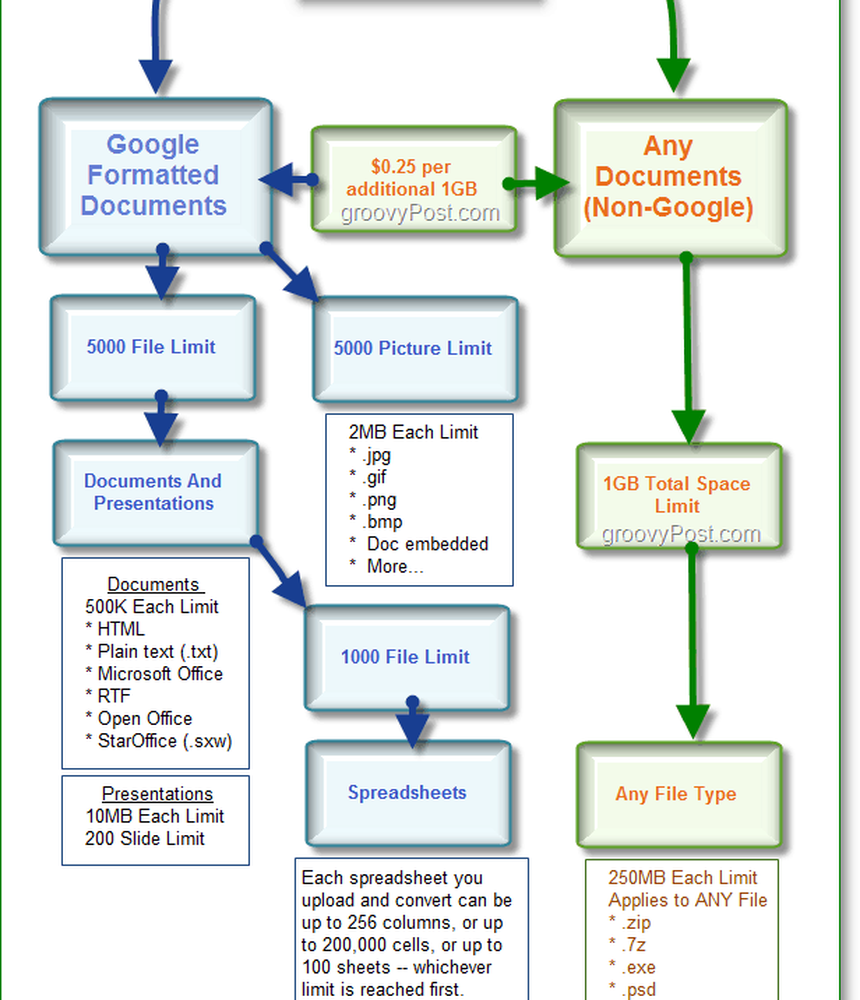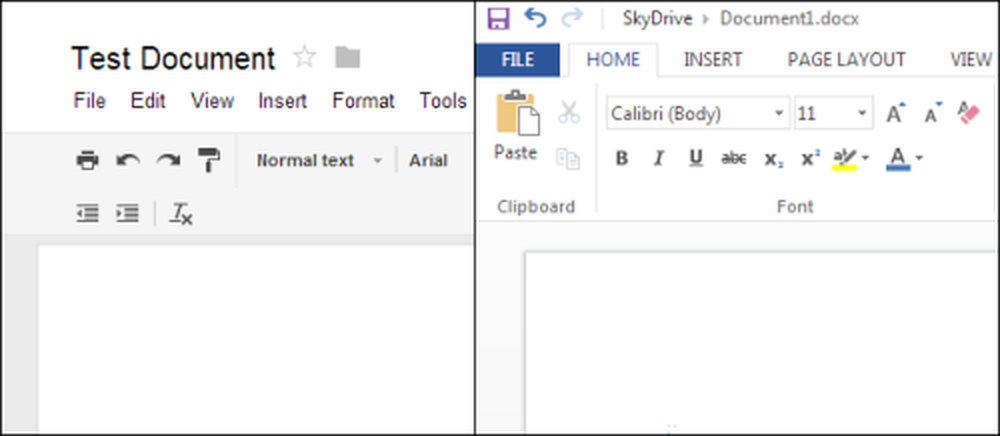Mise à jour de Google Documents - Prend désormais en charge tous les types de fichiers

 Récemment, Google a lancé l'une de ses mises à jour les plus intéressantes à Google Docs. En vigueur immédiatement, vous pouvez télécharger n'importe quel type de fichier (Limite de taille de fichier de 250 Mo) sur votre compte Google Documents. Voici les informations et un bref tutoriel sur l'utilisation du processus de téléchargement dans Google Docs..
Récemment, Google a lancé l'une de ses mises à jour les plus intéressantes à Google Docs. En vigueur immédiatement, vous pouvez télécharger n'importe quel type de fichier (Limite de taille de fichier de 250 Mo) sur votre compte Google Documents. Voici les informations et un bref tutoriel sur l'utilisation du processus de téléchargement dans Google Docs..Dans le passé, nous avions couvert Google Docs en ajoutant le mode Dessin et la traduction, mais il s'agit d'un tout nouveau jeu de balle. Ce n'est pas quelque chose d'énorme comme Skydrive, mais c'est une marque Google qui fonctionne avec tous ceux qui ont un compte GMAIL. (ce qui est la plupart des gens.) Si nous avons de la chance, cela pourrait être le premier pas vers un «gDrive» ou au moins l'équivalent de Google avec Skydrive..

Il a toujours été frustrant d'essayer de télécharger des éléments sur Google Docs, uniquement pour recevoir un message «type de fichier incompatible». Dans le passé, Google Docs était limité aux types de fichiers que son service vous permettait de stocker en ligne: HTML, .txt, .doc, .rtf, .ods, .tsv, .pdf, .tsb, .ppt, .pps, .odt, .xls et .csv. Mais maintenant, vous pouvez télécharger n'importe quel fichier! La seule chose est que vous devez limiter l'espace et la taille du fichier, mais nous en reparlerons plus tard.
Passons rapidement en revue le téléchargement de "Anything" dans Google Docs..
Comment télécharger des fichiers et des documents sur Google Docs
1. Ouvrez votre compte Google Docs, https://docs.google.com/, puis Cliquez sur Télécharger.

2. Utilisez le bouton parcourir pour Sélectionner TOUT Fichier sur votre ordinateur, même .zips. Gardez à l'esprit le fichier individuel Limite est 250 Mo. Cliquez sur la Fichier y entrer.
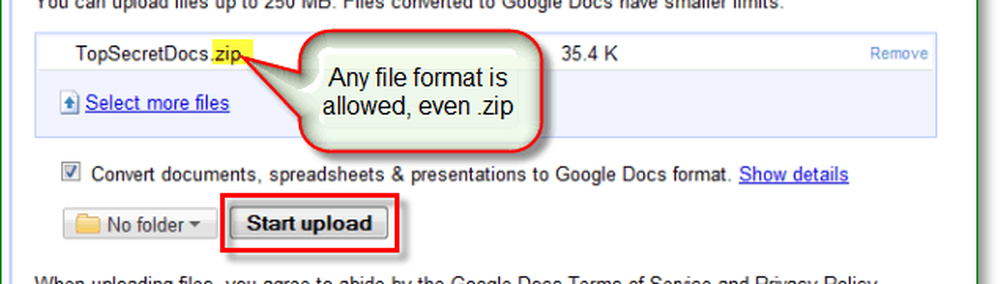
3. Maintenant, si vous le souhaitez, vous pouvez partager votre fichier. Ma façon préférée est de Cliquez sur Partager puis Sélectionner Obtenir le lien partager.

4. Vérifier la Autoriser toute personne disposant de ce lien à afficher (aucune connexion requise) et alors Clic-droit le lien et Sélectionner Copie. ensuite Cliquez sur Sauvegarder et fermer. N'oubliez pas de sauvegarder & fermer ou cela ne fonctionnera pas.
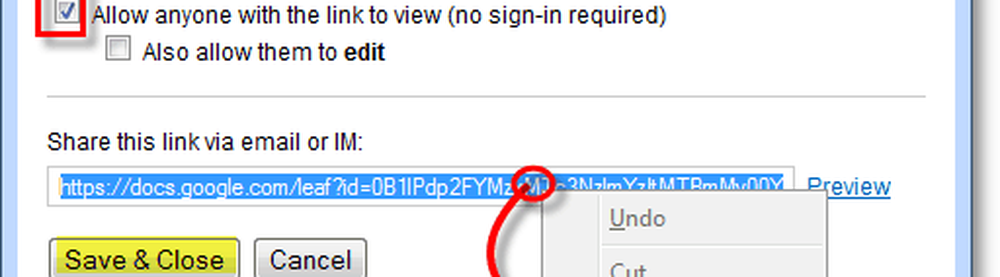
Il suffit de coller le lien vers votre site Web préféré ou dans un courrier électronique, et vous avez terminé! Désormais, tous les visiteurs du lien auront accès à votre fichier dans Google Docs. Utilisez donc votre bon sens pour ce que vous téléchargez, en fonction du lieu où vous publiez votre lien..
Bon, vous savez maintenant comment importer quoi que ce soit dans Google Docs! Regardons les limites.
Quelles sont les limites de stockage de Google Documents? Combien d'espace donne Google Documents??
Selon Google:
«Vous disposez de 1 Go d'espace de stockage gratuit pour les fichiers non convertis au format Google Documents (documents, feuilles de calcul et présentations Google). Si vous avez besoin de plus d'espace, vous pouvez acheter de l'espace de stockage supplémentaire à 0,25 USD. Go par an. "
Donc, pour réitérer:
- 1 Go d'espace de stockage gratuit pour Non converti fichiers téléchargés sur Google. (y compris .zip)
- 5000 Google Docs (y compris les présentations et les feuilles de calcul)
- Les documents ont 500k par limite, les images incorporées sont comptées séparément (voir la limite d'image)
- Le nombre maximum de présentations est de 10 Mo chacune, soit 200 diapositives.
- Les feuilles de calcul sont limitées à 1 000 au total, nombre maximal de cellules: 200 000, nombre maximal de feuilles: 100
- 5000 Google Pictures (2 Mo max., Les images plus grandes comptent pour 1 Go non converti)
- Si vous voulez plus d’espace, ses 0,25 € par Go facturés annuellement - très bon marché
Picasa Storage acheté est maintenant partagé avec Google Docs, vous n'avez donc pas besoin d'acheter de l'espace séparément..
C'est toujours un peu compliqué à lire. Voici un organigramme pour aider à expliquer!